怎么从电脑上把文件传到u盘上 电脑文件存储到U盘的步骤
日期: 来源:小麦安卓网
在日常使用电脑的过程中,我们经常会遇到需要将电脑中的文件传输到U盘上的情况,这个过程虽然看似简单,但如果操作不当往往会出现文件丢失或传输失败的情况。正确地将电脑文件存储到U盘中是非常重要的。接下来我们将介绍如何在电脑上将文件传输到U盘的步骤,希望能帮助大家顺利完成文件传输的操作。
电脑文件存储到U盘的步骤
操作方法:
1.U盘插入电脑后, 选择电脑的文件,鼠标右击。
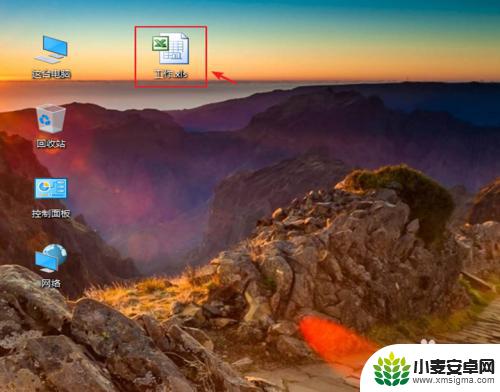
2.出现窗口,点击【发送到】,在出现的窗口,点击【U盘】。
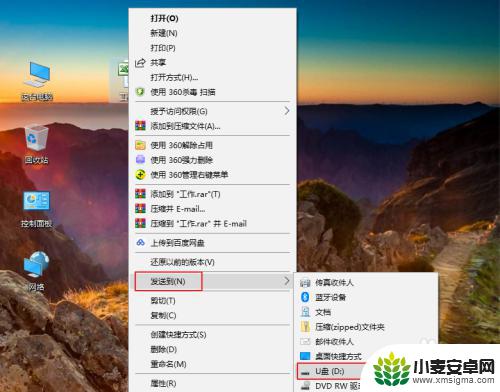
3.在电脑桌面,打开【这台电脑】。
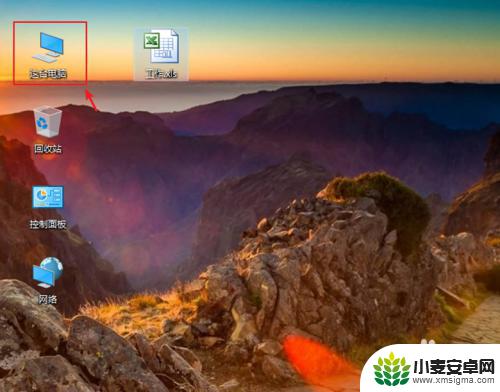
4.进入页面,打开U盘。
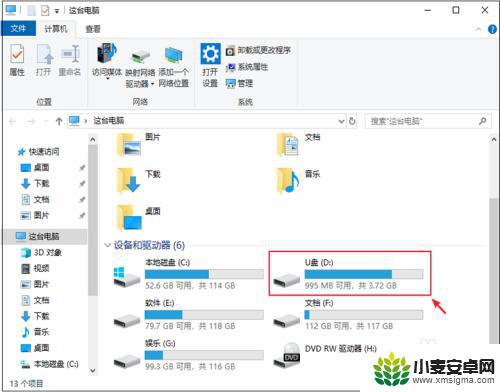
5.进入U盘页面,就可以看到文件。这样就把电脑的文件存储到U盘上了。
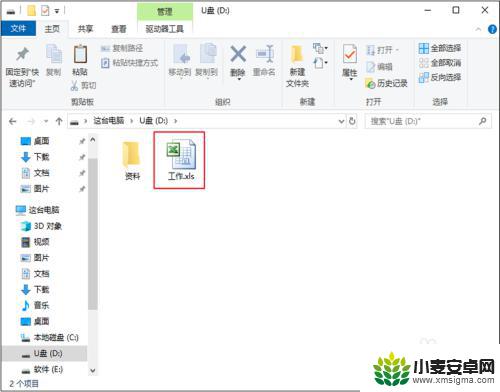
以上就是如何将文件从电脑传输到U盘的全部内容,如果有不清楚的地方,用户可以按照小编的方法进行操作,希望这能对大家有所帮助。












